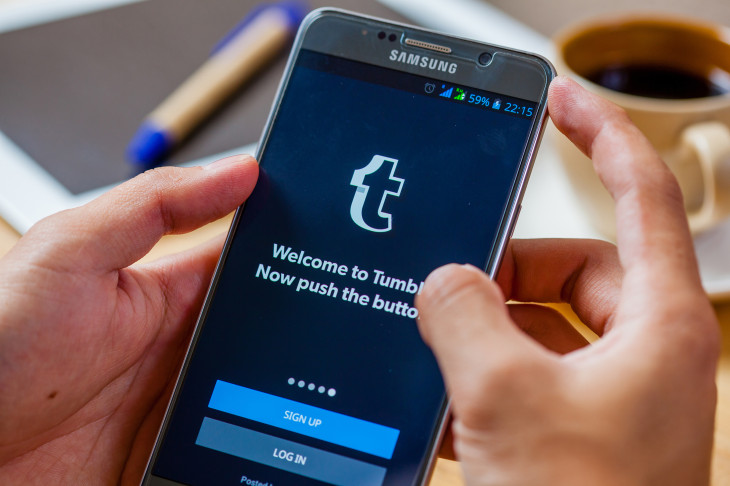Vous avez peut-être entendu parler de Tumblr et souhaitez vous impliquer. Après tout, c’est la plate-forme de blogging la plus populaire parmi les jeunes téléspectateurs, et elle peut totalement améliorer votre contenu en termes de vues et de repostages si vous maîtrisez bien les médias sociaux.
Créez un compte Tumblr et accédez à votre tableau de bord
Tumblr est à la fois une plateforme de blogs et un réseau social. Vous pouvez l’utiliser uniquement pour bloguer ou simplement pour socialiser avec d’autres utilisateurs – ou vous deux. Cette plate-forme respire vraiment la puissance lorsque vous l’utilisez comme les deux. Une fois que vous aurez commencé à utiliser Tumblr, vous trouverez probablement de nombreuses similitudes entre celui-ci et d’autres réseaux sociaux populaires tels que Twitter, Facebook, Pinterest et même Instagram. Alors que “bloguer” implique traditionnellement l’écriture, Tumblr est en fait très visuel et consiste davantage à publier de courts articles de blog avec des photos, des GIF animés et des vidéos.
Plus vous utilisez Tumblr, plus vous pouvez identifier de tendances sur la plateforme et obtenir des indices sur ce que les utilisateurs aiment voir et partager. Une publication Tumblr peut devenir virale en quelques heures et même se propager sur d’autres réseaux sociaux. Imaginez si vous pouviez faire en sorte que vos messages le fassent!
Démarrer avec Tumblr est facile. Cependant, vous pouvez parcourir les diapositives ci-dessous pour obtenir les meilleurs conseils et pointeurs pour vous aider à améliorer votre présence sur Tumblr et à profiter au mieux.
Accédez à Tumblr.com dans un navigateur
Il est gratuit de créer un compte Tumblr sur Tumblr.com ou même via l’une des applications mobiles gratuites. Tout ce dont vous avez besoin est une adresse e-mail, un mot de passe et un nom d’utilisateur. Tumblr.com or even through one of the free mobile apps. All you need is an email address, password, and username.
Notre nom d’utilisateur apparaîtra comme l’URL de votre blog Tumblr, auquel vous pouvez accéder en accédant à YourUsername.Tumblr.com dans votre navigateur Web préféré.
Tumblr vous demandera de confirmer votre âge et de confirmer que vous êtes un être humain avant de vous poser des questions sur vos intérêts. Une grille de GIF apparaîtra vous demandant de choisir cinq centres d’intérêt qui vous plaisent le plus.
Une fois que vous avez cliqué sur cinq centres d’intérêt, ce qui incitera Tumblr à recommander les blogs à suivre, vous serez redirigé vers votre tableau de bord Tumblr. Il vous sera également demandé de confirmer votre compte par e-mail.
Votre tableau de bord vous montre un flux des dernières publications des blogs d’utilisateurs que vous suivez, ainsi que plusieurs icônes de publication en haut afin que vous puissiez créer vos propres publications. Il existe actuellement sept types de messages pris en charge par Tumblr:
Messages texte
Postes de photoset uniques ou multiples
Citer des messages
Lier les articles
Messages de discussion / dialogue
Messages audio
Messages vidéo
Lorsque vous parcourez Tumblr sur le Web, vous verrez un menu en haut avec toutes vos options personnelles. Cela comprend votre flux d’accueil, la page Explorer, votre boîte de réception, vos messages directs, votre activité et les paramètres de votre compte. Ces options apparaissent de la même manière dans l’application mobile Tumblr en bas de l’écran de votre appareil.
Personnalisez le thème et les options de votre blog
La grande chose à propos de Tumblr est que, contrairement à d’autres réseaux sociaux populaires comme Facebook et Twitter, vous ne vous en tenez pas à la mise en page de profil standard. Les thèmes de votre blog Tumblr peuvent être aussi uniques que vous le souhaitez et vous avez le choix entre de nombreux thèmes gratuits et premium.
Semblable à la plateforme de blogs WordPress, vous pouvez installer un nouveau thème de thème de blog Tumblr en quelques clics. Consultez notre aperçu des thèmes Tumblr gratuits.
Pour personnaliser votre blog et passer à un nouveau sujet, cliquez sur l’icône de l’utilisateur dans le menu du tableau de bord supérieur, puis cliquez sur le nom de votre blog dans le menu déroulant (sous l’en-tête Tumblr), puis sur Modifier apparition dans le menu de droite sur la page suivante.
Sur cette page, vous pouvez personnaliser plusieurs composants différents de votre blog:
En-tête de blog mobile: ajoutez une image d’en-tête, une photo de profil, un titre de blog, une description et les couleurs de votre choix.
Nom d’utilisateur: remplacez votre nom d’utilisateur par un nouveau à tout moment. Si vous avez votre propre nom de domaine et que vous souhaitez qu’il pointe vers votre blog Tumblr, vous pouvez définir une URL Tumblr personnalisée dans notre tutoriel.
Thème du site Web: configurez les options personnalisables de votre thème actuel et prévisualisez en direct ou vos modifications ou installez-en un nouveau.
Cryptage: activez cette option si vous souhaitez un niveau de sécurité supplémentaire.
J’aime: activez cette option si vous souhaitez que les autres utilisateurs voient les publications que vous avez aimées lorsqu’ils souhaitent les consulter.
Ce qui suit: activez cette option si vous souhaitez que les autres utilisateurs voient les blogs que vous suivez lorsqu’ils souhaitent les consulter.
Répondre: si vous souhaitez que les utilisateurs puissent répondre à vos messages, vous pouvez le configurer afin que tout le monde puisse répondre. Seuls les utilisateurs qui sont sur votre réseau depuis au moins une semaine peuvent répondre, ou seuls les utilisateurs que vous suivez peuvent répondre.
Questions: vous pouvez l’ouvrir pour inviter d’autres utilisateurs à publier des questions sur une page spécifique de votre blog de leur choix.
Soumissions: si vous souhaitez accepter les publications d’autres utilisateurs pour publication sur vos blogs, vous pouvez activer cette option pour les ajouter automatiquement à votre file d’attente afin que vous puissiez les approuver et les publier.
Messagerie: pour protéger votre confidentialité, activez cette option afin que seules les personnes que vous suivez puissent vous envoyer un message.
File d’attente: lorsque vous ajoutez des messages à votre file d’attente, ils sont automatiquement publiés selon un calendrier de diffusion que vous pouvez configurer en choisissant une période de temps pour publier.
Facebook: Vous pouvez connecter votre compte Tumblr à votre compte Facebook afin que ceux-ci soient également publiés automatiquement sur Facebook.
Twitter: vous pouvez connecter votre compte Tumblr à votre compte Twitter afin que ceux-ci soient également publiés automatiquement sur Twitter.
Langue: Si l’anglais n’est pas votre langue préférée, changez-la ici.
Fuseau horaire: en définissant le fuseau horaire approprié, vous pouvez optimiser votre file d’attente de courrier et d’autres activités de publication.
Visibilité: vous pouvez configurer votre blog pour qu’il apparaisse uniquement sur le tableau de bord Tumblr (pas sur le Web), le masquer des résultats de recherche ou le marquer comme explicite pour son contenu.
Tout en bas de cette page, il y a une option qui vous permet de bloquer certains utilisateurs ou même de supprimer complètement votre compte si vous le souhaitez.
Explorez Tumblr pour suivre les blogs que vous aimez
Utilisez la page Vue d’ensemble: vous pouvez y accéder à tout moment à partir de la barre d’outils dans le menu supérieur d’Internet (indiqué par l’icône de la boussole). Ou vous pouvez simplement aller sur Tumblr.com/explore.
Recherche par mots-clés et hashtags: si vous êtes intéressé par un sujet spécifique, utilisez la fonction de recherche pour trouver des articles ou des blogs consacrés à quelque chose de spécifique.
Jetez un œil aux suggestions de Tumblr: dans la barre latérale de votre tableau de bord Web, Tumblr propose plusieurs blogs auxquels vous pouvez vous abonner, en fonction de ceux que vous suivez déjà. Des suggestions apparaîtront également de temps en temps lors du défilement du flux sur la page d’accueil.
Recherchez le bouton Suivre dans le coin supérieur droit du blog Tumblr: si vous rencontrez un blog Tumblr sur Internet sans le trouver au préalable dans la barre d’outils, vous saurez que c’est à cause du bouton Suivre en haut de Tumblr. Cliquez sur Suivre pour suivre automatiquement.
Commencez à publier du contenu sur votre blog Tumblr
Vous êtes maintenant prêt à commencer à publier sur votre blog Tumblr. Voici quelques conseils pour que vos messages soient remarqués par d’autres utilisateurs de Tumblr:
aller visuel: les photos, les vidéos et les GIF sont très importants sur Tumblr.
Utiliser des balises: vous pouvez ajouter plusieurs balises différentes à chacun de vos messages pour les rendre plus visibles aux personnes qui recherchent ces termes.
Utilisez les options de publication “supplémentaires”: un petit signe plus apparaît dans les zones de texte et les en-têtes de publication lorsque vous cliquez dans la zone de saisie. Cliquez pour ouvrir une variété d’options de média et de formatage à insérer, y compris des photos, des vidéos, des GIF, des lignes horizontales et des liens de lecture.
Publiez régulièrement: Les utilisateurs de Tumblr les plus actifs publient plusieurs fois par jour. Vous pouvez mettre en file d’attente les publications à publier selon un calendrier ou même planifier leur publication à une date spécifique à une heure spécifique.
Interagir avec d’autres utilisateurs et leurs publications
Comme dans tout réseau social, plus vous interagissez avec les autres utilisateurs, plus vous obtenez d’attention. Il existe de nombreuses façons d’interagir avec Tumblr.
Interagir avec des publications individuelles
Suivez le blog d’un utilisateur: cliquez sur le bouton Suivre partout où il apparaît sur un blog Tumblr existant que vous naviguez sur le Web ou sur tout blog que vous pouvez trouver sur le tableau de bord Tumblr.
Soumettre un article sur le blog de quelqu’un d’autre: si vous pouvez publier votre article sur un blog qui accepte les articles, vous serez immédiatement connu de son public.
Publier une «question» sur le blog de quelqu’un d’autre: comme pour les articles publiés, les blogs qui acceptent, répondent et publient publiquement leurs «questions» (qui sont des questions ou des commentaires d’autres utilisateurs) peuvent également vous annoncer.
Envoyer un e-mail ou un message: vous pouvez envoyer une boîte de réception (comme un e-mail) ou un message direct (comme un chat) à toute personne qui l’autorise, en fonction de ses paramètres de confidentialité.
Lorsque vous interagissez avec d’autres articles de blog et utilisateurs, ils seront informés dans leur feuille de temps, leurs articles et parfois même les notifications de l’application Tumblr lorsqu’ils sont activés.